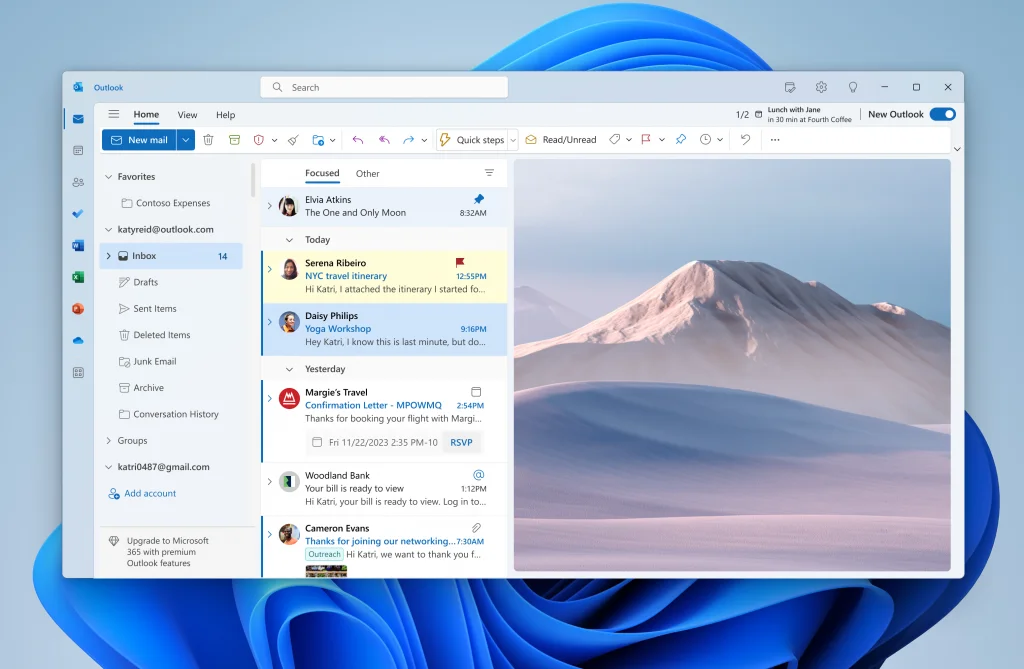Microsoft sigue puliendo Windows 11 con una nueva actualización que llega a los canales Beta y Dev con el número de Build 22000.160. Se trata de una actualización que viene a solucionar algunos problemas, pero que sobre todo trae como gran novedad que se pone a disposición de los usuarios las ISO, por lo que los que lo prefieran pueden hacer una instalación en limpio para probar la nueva versión del sistema de Microsoft.
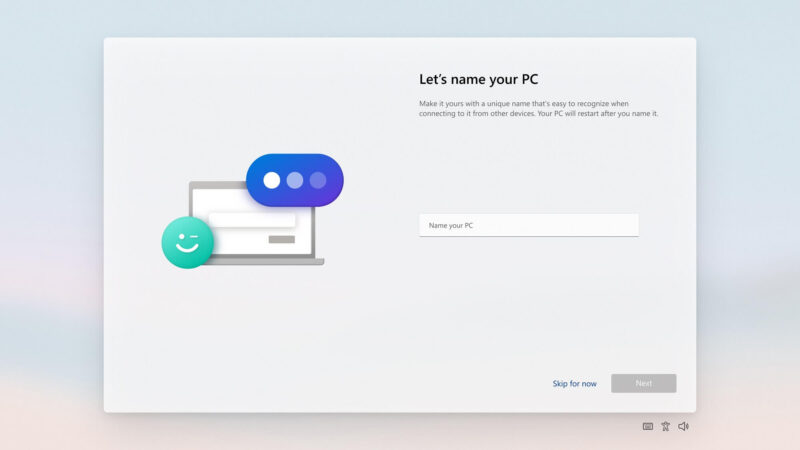
Novedades de la Build 22000.160
Cambios y mejoras
- La nueva aplicación Reloj para Windows 11 con Focus Sessions ha comenzado a implementarse en Windows Insiders en el canal de desarrollo. ¡Va esta publicación de blog para obtener todos los detalles !
- Han estado probando la capacidad de ver estimaciones de cuánto tiempo tomaría un reinicio para las actualizaciones en lugares como el menú de energía en Inicio, en las notificaciones de reinicio, en la página Configuración de Windows Update y dentro del ícono de Windows Update que aparece en la parte inferior derecha. de la barra de tareas. Están haciendo un pequeño ajuste para esta función para que solo se muestre en PCs con SSD. Si tu PC tiene un disco duro estándar, ya no verás estimaciones. Esperán devolver las estimaciones a los PCs con HDD una vez que solucionen algunos errores más.
Arreglos
- Barra de tareas:
- Soluciona un problema en el que el ícono de «ubicación en uso» aparecía en la barra de tareas a veces, aunque el uso estaba bloqueado por tus preferencias.
Problemas conocidos
- [RECORDATORIO] Al actualizar a Windows 11 desde Windows 10 o al instalar una actualización a Windows 11, algunas funciones pueden quedar obsoletas o eliminarse. Vea los detalles aquí .
- Están investigando un problema en el que en algunos dispositivos, al ir a Configuración> Actualización de Windows> Programa Windows Insider , solo está visible la opción «Dejar de obtener compilaciones de vista previa». Esto evita que los Insiders seleccionen un canal. Hemos publicado una solución alternativa en Respuestas .
- [CANAL BETA] Están investigando informes de Insiders en el canal Beta donde después de actualizar a Windows 11, no ven la nueva barra de tareas y el menú Inicio no funciona. Para solucionar esto, si te ves afectado, intenta ir a Actualización de Windows> Historial de actualizaciones, desinstala la última actualización acumulativa para Windows y vuelve a instalarla buscando actualizaciones.
- Están trabajando para solucionar un problema que provoca que algunos dispositivos Surface Pro X verifiquen errores con WHEA_UNCORRECTABLE_ERROR.
- Inicio:
- En algunos casos, es posible que no puedas ingresar texto al usar Buscar desde el inicio o la barra de tareas. Si experimentas el problema, presiona WIN + R en el teclado para abrir el cuadro de diálogo Ejecutar, luego ciérralo.
- Falta el sistema y la terminal de Windows al hacer clic con el botón derecho en el botón Inicio (WIN + X).
- Barra de tareas:
- La barra de tareas a veces parpadea al cambiar los métodos de entrada.
- Búsqueda:
- Después de hacer clic en el icono de búsqueda en la barra de tareas, es posible que el panel de búsqueda no se abra. Si esto ocurre, reinicia el proceso del «Explorador de Windows» y vuelve a abrir el panel de búsqueda.
- El panel de búsqueda puede aparecer en negro y no mostrar ningún contenido debajo del cuadro de búsqueda.
- En dispositivos con lápiz, es posible que las aplicaciones no se inicien desde el panel de búsqueda. Si experimentas este problema, cierrae la sesión y vuelvela a iniciar para resolverlo.
- Ajustes:
- Ciertas búsquedas que usan el cuadro de búsqueda en Configuración pueden bloquear Configuración.
- Bluetooth:
- Están investigando informes de Insiders con dispositivos Bluetooth LE emparejados que están experimentando un aumento en los problemas de confiabilidad de Bluetooth y verificaciones de errores después de reanudar desde la hibernación o cuando Bluetooth está apagado.
- Widgets:
- El tablero de widgets puede aparecer vacío. Para solucionar el problema, puedes cerrar sesión y volver a iniciar sesión.
- Es posible que los widgets se muestren en un tamaño incorrecto en monitores externos. Si te encuentras con esto, puedes iniciar los widgets mediante el acceso directo táctil o WIN + W en la pantalla de su PC real primero y luego iniciarlos en tus monitores secundarios.
- [Widget familiar] Algunos usuarios pueden ver un mensaje de «conectar un dispositivo para ver la actividad del tiempo de pantalla» incluso con la configuración de tiempo de pantalla habilitada.
- [Widget de familia] Es posible que la información de ubicación no esté disponible para algunos usuarios de iOS.
- Tienda:
- Están trabajando para mejorar la relevancia de la búsqueda en la Tienda, incluida la resolución de un problema en el que, en algunos casos, el orden de los resultados de la búsqueda es inexacto.
- Es posible que el botón de instalación aún no sea funcional en algunos escenarios limitados.
- La calificación y las reseñas no están disponibles para algunas aplicaciones.
- Sandbox de Windows
- Dentro de Windows Sandbox, el conmutador de entrada de idioma no se inicia después de hacer clic en el icono del conmutador en la barra de tareas. Como solución alternativa, los usuarios pueden cambiar su idioma de entrada a través de cualquiera de los siguientes atajos de teclado de hardware: Alt + Shift, Ctrl + Shift o Win + Space (la tercera opción está disponible solo si Sandbox está en pantalla completa).
- Dentro de Windows Sandbox, el menú contextual de IME no se inicia después de hacer clic en el icono de IME en la barra de tareas. Como soluciones alternativas, los usuarios pueden acceder a las funcionalidades del menú contextual del IME con cualquiera de los siguientes métodos:
- Acceder a la configuración de IME a través de Configuración> Hora e idioma> Idioma y región> (por ejemplo, japonés) tres puntos> Opciones de idioma> (por ejemplo, Microsoft IME) tres puntos> Opciones de teclado.
- Opcionalmente, también puede habilitar la barra de herramientas IME, una interfaz de usuario alternativa para invocar rápidamente funciones específicas de IME. Continuando desde arriba, vaya a Opciones de teclado> Apariencia> Usar barra de herramientas IME.
- Usando el conjunto único de atajos de teclado de hardware asociados con cada idioma compatible con IME. (Consulte: Atajos IME japoneses , Atajos IME chinos tradicionales ).
- Acceder a la configuración de IME a través de Configuración> Hora e idioma> Idioma y región> (por ejemplo, japonés) tres puntos> Opciones de idioma> (por ejemplo, Microsoft IME) tres puntos> Opciones de teclado.
- Localización
- Existe un problema en el que algunos Insiders pueden tener algunas traducciones faltantes de su experiencia de usuario para un pequeño subconjunto de idiomas que ejecutan las últimas versiones de Insider Preview. Para confirmar si se ha visto afectado, visite esta publicación del foro de Respuestas y siga los pasos para solucionarlo.
- Chat de Microsoft Teams
- La experiencia está traducida al inglés (EE. UU.) Únicamente. Próximamente idiomas y lugares adicionales.
- Cuando realiza una llamada saliente, mientras no escucha un tono de timbre, la interfaz de usuario muestra que la llamada se está conectando.
- En una videollamada, a veces los videos de las personas se congelan o muestran una imagen en negro. Hay una solución para este problema, que consiste en anclar el video que se congela y desanclarlo para solucionar el problema.
- Al cambiar entre llamadas, la llamada anterior no se pone en espera automáticamente, por lo que las transmisiones de audio y video continúan en ambas llamadas. Asegúrese de completar una llamada antes de tomar otra.
 OneWindows
OneWindows